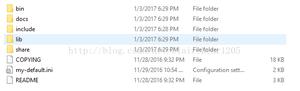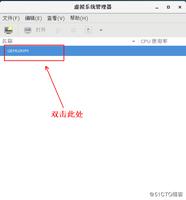修复Amsdk.sys驱动程序无法在Win中加载到此设备上
在这篇文章中,我们将讨论与 Zemana AntiMalware Portable 关联的驱动程序 amsdk.sys 的特定情况。由于该软件不是 Windows 操作系统的一部分,因此我们可以使用合适的替代方案来解决该问题。除此之外,我们可以更新系统驱动程序,安装必要的安全更新,并尝试一些其他更改。
驱动程序是硬件和软件之间的连接。它们是相关硬件产品顺利运行的重要组件。如果任何驱动程序丢失或损坏,您可能会遇到相关硬件的问题以及系统上相应的错误。
Amsdk.sys 驱动程序无法在此设备上加载
以下是修复 Amsdk.sys 驱动程序无法在 Windows 中加载此设备的方法:
卸载 Zemana AntiMalware Portable
Zemana AntiMalware Portable是一款过时的恶意软件删除工具。您可以在线找到更好的免费替代品。如果这个软件会产生问题,那么就不值得在您的系统上保留该软件。删除 Zemana AntiMalware Portable 软件的过程如下:
- 右键单击“开始”按钮,然后从菜单中选择“设置” 。
- 在“设置”窗口中,转到左侧窗格中的“应用程序”选项卡。
- 在右窗格中,选择“已安装的应用程序”。
- 现在,向下滚动到Zemana AntiMalware 便携式软件。
- 单击与该软件关联的三个点。
- 从选项中选择卸载.
- 再次确认卸载并从计算机中删除该软件。
- 重新启动您的系统。
- 这将解决问题。
更新 Windows,包括所有可选更新
最近,Windows 开始通过可选更新推送驱动程序更新。我们问题的理想解决方案是找到有问题的驱动程序并修复它。但是,如果您找不到有问题的驱动程序,明智的做法是更新所有驱动程序并部署所有安全更新。这样做的过程如下:
- 按Winkey和我。
- 转到左侧窗格中的“Windows 更新”选项卡。
- 在右侧窗格中选择高级选项。
- 单击可选更新。
- 选中与所有可选更新关联的框。
- 单击“下载并安装”。
- 现在,返回到 Windows 更新页面。
- 单击检查更新。
- 安装更新后,重新启动系统。
关闭内存完整性
Amsdk.sys 驱动程序无法在此设备上加载的第三个解决方案是关闭系统上的内存完整性。程序如下:
- 按Windows和I键。
- 在“设置”菜单中,转到“隐私和安全”选项卡。
- 选择“Windows 安全”。
- 单击设备安全。
- 选择核心隔离详细信息。
- 关闭内存完整性开关。
- 最后,重新启动计算机即可完成禁用。
使用 Intel 驱动程序和支持助手或 AMD 自动检测安装驱动程序
在系统上安装驱动程序的另一个绝佳方法是使用 Intel 和 AMD 提供的驱动程序检测工具。这些工具是Intel Driver and Support Assistant和AMD AutoDetect。这些工具可以从 Intel 和 AMD 的网站下载。下载后,您可以运行这些工具来解决问题。
以上是 修复Amsdk.sys驱动程序无法在Win中加载到此设备上 的全部内容, 来源链接: utcz.com/dzbk/942827.html